Biztonsági mentés mappanézet beállításai a Windows 10 rendszerben
Az összes Windows-verzió lehetővé teszi egy adott mappa nézetének testreszabását, hogy az jobban megfeleljen az adott mappa tartalmához. A nézetmódosításokat a File Explorer/Windows Explorer megjegyzi, vagy az összes mappa globálisan beállítható ugyanarra a nézetre a Mappabeállítások segítségével. Miután konfigurálta a Mappanézet opciókat, érdemes lehet biztonsági másolatot készíteni róluk.

A Windows 10 Fájlkezelője öt mappasablont tartalmaz – Általános elemek, Dokumentumok, Képek, Zene és Videók. Amikor egy könyvtár vagy egy mappa Testreszabás lapját látja, akkor ezeket a sablonokat fogja látni. Ez nagyobb rugalmasságot biztosít személyes adatainak megtekintésében.
Hirdetés
Például még akkor is, ha mondjuk a Dokumentumok listanézetét részesíti előnyben, érdemes lehet a Zenekönyvtárat a Részletek között megjeleníteni. nézetben, és azt szeretné, hogy a kép- és videókönyvtárak ikon alapú nézetekben legyenek, például közepes, nagy vagy extra nagy ikonok. Így az Explorer minden mappasablonhoz külön-külön tárolja a beállításait.
👉 Tipp: Megteheted módosítsa a megjegyezendő mappanézetek számát a Windows 10 rendszerben.
A nézetsablonok mellett módosíthatja a rendezési és csoportosítási beállításokat. Segítenek a fájlok átrendezésében különféle részletek, például név, méret, módosítás dátuma és így tovább.
Amikor módosítja egy mappa nézetét, a File Explorer megjegyzi a beállításokat és az elvégzett módosításokat. Ezek tartalmazzák válogatás, csoportosítás, és a kiválasztott nézet mód.
A mappanézet beállításainak biztonsági mentése a Windows 10 rendszerben, csináld a következőt.
- Töltse le a ZIP archívum követése.
- A ZIP archívum két kötegfájlt tartalmaz:
biztonsági mentés mappa view.cmdésmappa visszaállítása view.cmd. - Blokkolás feloldása a kicsomagolt fájlokat.
- Futtassa a
biztonsági mentés mappa view.cmdfájlt. Létrehoz egy új mappát, a "Mappanézet" az Asztalon számos beállításjegyzék-fájllal. - A mappanézetek visszaállításához futtassa a fájlt
mappa visszaállítása view.cmd. Ezzel újraindítja a File Explorer alkalmazást a tálcával és az asztallal együtt.
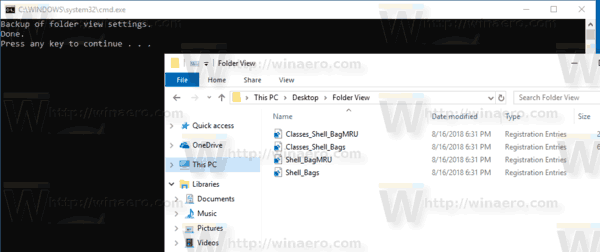
A megadott kötegfájlok a következő rendszerleíró adatbázis-ágakat exportálják és importálják a beépített konzolsegédprogrammal reg.exe.
HKEY_CURRENT_USER\Software\Microsoft\Windows\CurrentVersion\Explorer\Streams\Defaults
HKEY_CURRENT_USER\Software\Microsoft\Windows\Shell\BagMRU
HKEY_CURRENT_USER\Software\Microsoft\Windows\Shell\Bags
HKEY_CURRENT_USER\Software\Microsoft\Windows\ShellNoRoam\Bags
HKEY_CURRENT_USER\Software\Microsoft\Windows\ShellNoRoam\BagMRU
HKEY_CURRENT_USER\Software\Classes\Local Settings\Software\Microsoft\Windows\Shell\BagMRU
HKEY_CURRENT_USER\Software\Classes\Local Settings\Software\Microsoft\Windows\Shell\Bags
Ez az.
Kapcsolódó cikkek:
- Állítsa vissza az összes mappa mappanézetét a Windows 10 rendszerben
- Csoportosítás és rendezés mappa szerint nézet módosítása a Windows 10 rendszerben
- Mappanézeti sablon módosítása az összes mappához a Windows 10 rendszerben

